Chuyển và quản lý tất cả dữ liệu giữa các thiết bị iOS, thiết bị và máy tính cũng như iTunes và các thiết bị.
Chuyển tập tin từ iPad sang máy Mac - 4 cách đơn giản và dễ dàng bạn nên biết!
Đối với người dùng Apple, việc chuyển tệp đã trở nên dễ dàng vì các phương pháp chính thức được sử dụng để thực hiện hành động; iTunes là một trong số đó. Tuy nhiên, khi macOS Catalina được phát hành, Apple đã tách iTunes thành Music, Apple TV và Podcasts. Vì vậy, iTunes không có ở đâu trên máy Mac. Trong trường hợp này, khi bạn chuyển tệp từ iPad sang máy Mac, bạn cần những cách thực tế khác. May mắn thay, bài đăng này sẽ cung cấp cho bạn bốn phương pháp dễ dàng để chuyển tệp từ iPad sang máy Mac, bao gồm iCloud và iTunes. Không chậm trễ, hãy tận hưởng việc cuộn!
Danh sách hướng dẫn
Cách tốt nhất để chuyển tập tin từ iPad sang máy Mac chỉ bằng một cú nhấp chuột Cách chuyển tập tin từ iPad sang máy Mac bằng iTunes/iCloud Các bước chi tiết về cách chuyển tệp từ iPad sang máy Mac qua AirDrop Câu hỏi thường gặp về Cách chuyển tệp từ iPad sang máy MacCách tốt nhất để chuyển tập tin từ iPad sang máy Mac chỉ bằng một cú nhấp chuột
Để có một quá trình dễ dàng và suôn sẻ khi chuyển tập tin từ iPad sang máy Mac, có một công cụ mạnh mẽ cung cấp cho bạn điều đó, và nó có tên là 4Easysoft Chuyển iPhone. Tại sao nó được coi là cách tốt nhất? Với nó, bạn có thể chuyển hầu hết mọi loại dữ liệu, bao gồm Lịch sử cuộc gọi, Danh bạ, Nhạc chuông, Nhạc, Ảnh và các dữ liệu khác; bạn thậm chí có thể quản lý dữ liệu iOS trên máy Mac của mình một cách hoàn toàn tự do. Khi sử dụng ứng dụng đáng tin cậy này, bạn sẽ được tận hưởng các chức năng khác, chẳng hạn như tạo nhạc chuông, đồng bộ thư viện iTunes, sao lưu tin nhắn văn bản và nhiều chức năng khác.

Chuyển tập tin iPad sang thiết bị iOS, máy tính hoặc iTunes.
Quản lý các tệp tin quan trọng như danh bạ, nhạc và dữ liệu xã hội khác.
Có khả năng chuyển đổi định dạng HEIC sang JPG hoặc PNG.
Xóa các tập tin đã chuyển trên thiết bị iOS chỉ bằng một cú nhấp chuột để giải phóng thêm dung lượng.
Bảo mật 100%
Bảo mật 100%
Bước 1"Tải xuống miễn phí" 4Easysoft iPhone Transfer trên trang web chính thức của nó. Hoàn tất quá trình cài đặt, sau đó khởi chạy nó.
Bước 2Chuẩn bị sẵn cáp USB vì bạn cần kết nối iPad với máy Mac. Sau khi kết nối, hãy đến tùy chọn "Toolbox" ở menu bên trái. Sau đó, chọn nút "Device to PC".

Bước 3Một cửa sổ bật lên sẽ hiển thị tất cả các tệp iPad của bạn, bao gồm Nhạc, Ảnh, Tin nhắn và Các tệp khác. Khi đã sẵn sàng, hãy nhấp vào nút "Bắt đầu" để chuyển tất cả chúng sang máy Mac của bạn.
Cách chuyển tập tin từ iPad sang máy Mac bằng iTunes/iCloud
Như đã nêu ở trên, iCloud và iTunes có thể chuyển tệp từ iPad sang Mac. Hai phương pháp này nằm trong số các phương pháp chính thức mà Apple cung cấp. Để hiểu rõ hơn về chúng, hãy tiếp tục đọc và tìm hiểu cách chuyển tệp từ iPad sang Mac theo hai cách này.
Cách chuyển tập tin từ iPad sang máy Mac bằng iTunes
iTunes là ứng dụng miễn phí của Apple có thể hoạt động trên hệ điều hành Windows và Mac. Từ đó, bạn có thể bảo vệ nội dung của mình, chẳng hạn như Nhạc, Danh sách phát, Ghi chú và Ảnh. Tuy nhiên, như đã đề cập, đối với các phiên bản macOS mới nhất, bạn có thể tìm thấy Finder, một quy trình tương tự như iTunes để chuyển tệp từ iPad sang Mac. Nhưng tại đây, bạn sẽ tìm hiểu về cách đồng bộ hóa nội dung iPad với các phiên bản Mac trước đó. Nếu đã sẵn sàng, hãy làm theo các bước dưới đây.
Bước 1Trên máy tính Mac, hãy chạy "iTunes", sau đó đừng quên kết nối iPad với máy tính bằng cáp USB.
Bước 2Tìm biểu tượng "Thiết bị" ở góc trên bên trái của màn hình chính, sau đó nhấp vào "Chia sẻ tệp" trên menu bên trái. Cần lưu ý rằng các tệp được chọn, như Numbers, Keynote và Pages, được hỗ trợ.
Bước 3Sau khi chọn xong các tệp bạn muốn chuyển, hãy kéo chúng vào màn hình nền. Cuối cùng, nhấp vào "Lưu" để chuyển tệp từ iPad sang máy Mac.
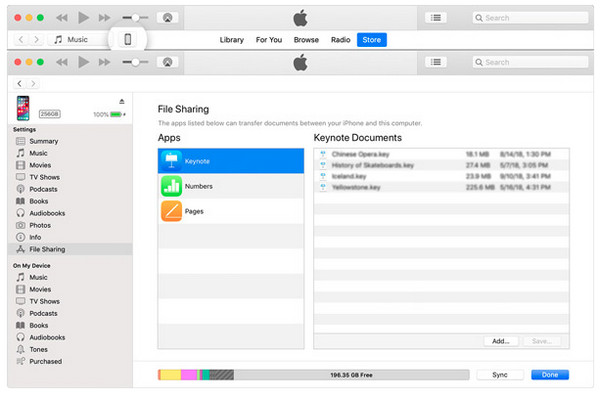
Cách chuyển tập tin từ iPad sang máy Mac bằng iCloud
Ngoài iTunes, bạn có thể sử dụng iCloud. Với phương pháp này, bạn không cần phải chuyển tệp từ iPad bằng cáp USB. Nó cung cấp một quy trình đơn giản để chuyển dữ liệu iPad sang dịch vụ đám mây một cách nhanh chóng. Bạn chỉ cần đăng nhập bằng cùng một tài khoản Apple ID. Mặc dù iCloud chỉ cung cấp cho bạn 5 GB dung lượng lưu trữ miễn phí, nhưng bạn vẫn có thể chuyển Ảnh, Danh bạ, Ghi chú và dữ liệu khác sang máy Mac một cách hiệu quả. Xem các bước sau/
Bước 1Trên máy Mac, hãy tìm kiếm "iCloud.com". Sau đó, đăng nhập bằng cùng tài khoản Apple ID mà bạn đã sử dụng trên thiết bị iPad.
Bước 2Bây giờ, hãy chọn một trong các tùy chọn như Mail, Photos, Notes và các tùy chọn khác để chuyển chúng sang máy Mac.
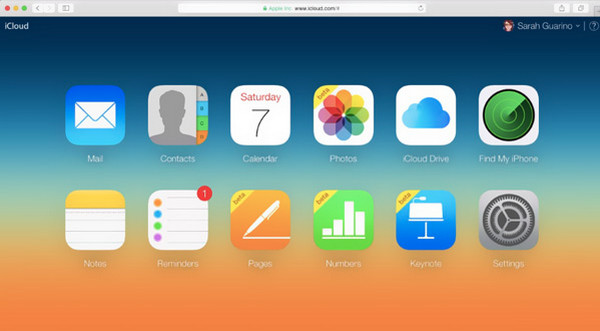
Các bước chi tiết về cách chuyển tệp từ iPad sang máy Mac qua AirDrop
Một cách dễ dàng khác để chuyển tệp từ iPad sang máy Mac mà không cần cáp USB là thông qua Airdrop. Apple cung cấp Airdrop, nơi bạn có thể chia sẻ tệp không dây giữa các thiết bị iOS. Sử dụng Airdrop, bạn có thể nhanh chóng chuyển ảnh, vị trí, ghi chú, v.v., với người dùng Apple ở gần vị trí của bạn, miễn là Airdrop của họ được bật giống như của bạn.
Bước 1Chạy "Finder" trên màn hình máy Mac của bạn. Sau đó chọn "Airdrop" trong phần mục yêu thích. Đảm bảo rằng tính năng Airdrop của iPad được bật để máy Mac của bạn có thể nhanh chóng phát hiện ra tính năng này.
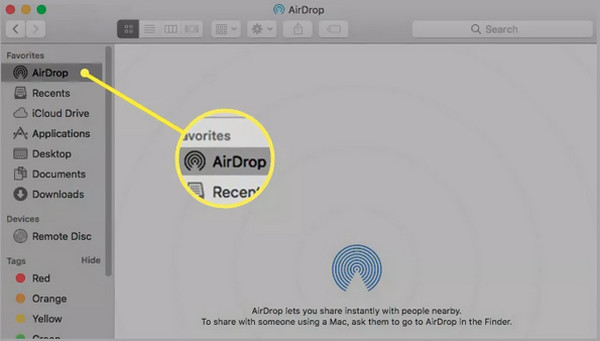
Bước 2Trên thiết bị iPad của bạn, hãy chuyển đến các tệp bạn muốn chuyển, sau đó chạm vào biểu tượng "Chia sẻ". Chọn "Airdrop", sau đó chọn biểu tượng đại diện cho máy tính Mac của bạn.
Bước 3Một cửa sổ bật lên sẽ hiển thị trên màn hình iPad của bạn, yêu cầu bạn "Mở bằng Pages, iTunes U", v.v., trong màn hình Finder trên máy Mac. Chọn một tùy chọn phù hợp với yêu cầu của bạn, sau đó chạm vào nút "Chấp nhận" để chuyển tệp đó sang máy Mac.
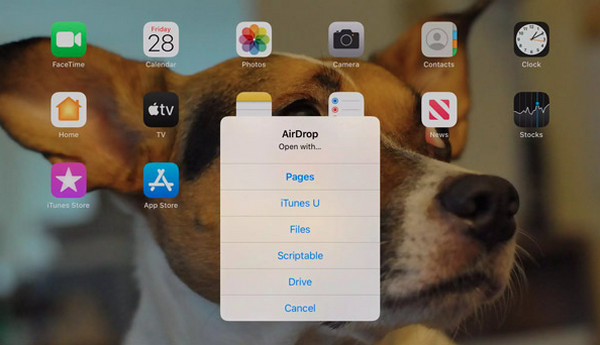
Câu hỏi thường gặp về Cách chuyển tệp từ iPad sang máy Mac
-
Làm thế nào để chuyển tập tin từ iPad sang máy Mac bằng Finder?
Kết nối iPad với máy Mac bằng cáp; sau đó, bạn có thể thấy biểu tượng thiết bị iPad trên màn hình FInder; nhấp vào biểu tượng đó. Sau đó, điều hướng đến tab Files để xem tất cả các tệp chia sẻ được hỗ trợ. Nhấn phím Command + N, sau đó chọn các tệp bạn muốn chuyển.
-
Làm thế nào để chuyển tập tin từ iPad sang máy Mac mà không cần dây?
Bạn có thể chọn chuyển tệp qua iCloud hoặc Airdrop. Trong iCloud, bạn chỉ cần đăng nhập bằng cùng một tài khoản Apple ID khi đang sử dụng Airdrop, miễn là cả hai thiết bị iOS của bạn đều bật tính năng này, bạn có thể nhanh chóng chuyển tệp.
-
Tôi có thể sử dụng Dropbox hoặc các dịch vụ đám mây khác để chuyển tệp iPad sang máy Mac không?
Có. Bạn có thể lưu trữ các tệp iPad bằng Dropbox và các tệp khác, và các tệp đó có thể được chuyển sang Mac. Thiết lập dịch vụ trên máy Mac cũng như trên iPad của bạn. Sẽ có hướng dẫn trên màn hình mà bạn phải làm theo ở đó.
-
Làm thế nào để chuyển tập tin từ iPad sang máy Mac bằng cáp USB?
Trong phương pháp này, bạn có thể sử dụng iTunes hoặc Finder để chuyển các tệp iPad. Kết nối iPad của bạn với máy Mac thông qua cáp, sau đó chọn iPad của bạn trên màn hình chính iTunes/Finder. Ngoài ra, bạn có thể sử dụng một chương trình đáng tin cậy để hỗ trợ bạn chuyển và một trong những công cụ bạn có thể sử dụng được thảo luận ở trên.
-
Máy Mac có chức năng Bluetooth để truyền tệp tin iPad không?
May mắn thay, là có. Bạn có thể tìm thấy nó bằng cách nhấp vào menu Apple và sau đó vào System Preferences. Khi bạn nhấp vào Bluetooth ở đó, hãy chọn Show Bluetooth. Khi bạn nhấp vào biểu tượng Bluetooth, bạn có thể kết nối nó với iPad của mình.
Phần kết luận
Đó là tất cả về cách chuyển tệp từ iPad sang Mac. Ngoài iTunes, bạn có thể biết cách sử dụng các phương pháp khác như iCloud và Airdrop nếu iTunes không còn khả dụng trên phiên bản Mac của bạn. Tuy nhiên, để tránh những hạn chế như thế này trên Mac, hãy sử dụng 4Easysoft Chuyển iPhone. Chương trình hỗ trợ chuyển tập tin giữa các thiết bị iOS, máy tính và iTunes. Sự an toàn của tập tin hiện tại của bạn được đảm bảo và bạn chắc chắn sẽ tận hưởng các tính năng mạnh mẽ khác.
Bảo mật 100%
Bảo mật 100%

 Gửi bởi
Gửi bởi 